Come Ruotare un PDF: Guida Completa
I file PDF sono uno dei formati più utilizzati per la condivisione di documenti grazie alla loro versatilità e alla capacità di mantenere il layout originale su qualsiasi dispositivo. Tuttavia, può capitare di ricevere un PDF con pagine orientate in modo errato. In questo tutorial, esploreremo diversi metodi per ruotare un PDF, utilizzando sia strumenti online che software offline. Che tu stia usando un PC Windows, un Mac o un dispositivo mobile, troverai la soluzione più adatta alle tue esigenze.
Indice
- Perché Ruotare un PDF
- Strumenti Online per Ruotare PDF
- Software Offline per Ruotare PDF
- Ruotare PDF su Dispositivi Mobili
- Consigli per un Uso Efficiente dei PDF
- Conclusione
Perché Ruotare un PDF
Prima di addentrarci nei metodi per ruotare un PDF, è importante capire perché potresti aver bisogno di farlo. Ecco alcune situazioni comuni:
- Scansioni Errate: Quando si scansionano documenti, è facile che alcune pagine vengano salvate con l’orientamento sbagliato.
- Condivisione di Documenti: Ricevere documenti da altre persone con pagine ruotate in modo errato.
- Presentazioni: Preparare documenti per presentazioni o riunioni, dove l’orientamento corretto è cruciale per la leggibilità.
Strumenti Online per Ruotare PDF
Gli strumenti online sono una soluzione rapida e conveniente per ruotare i PDF senza dover installare software aggiuntivo. Ecco alcune delle migliori opzioni disponibili:
Smallpdf
Smallpdf è uno strumento online popolare per la gestione dei PDF. Ecco come utilizzarlo per ruotare un PDF:
- Visita il sito: Vai su Smallpdf.
- Carica il PDF: Trascina il tuo file PDF nell’area di caricamento o clicca su “Scegli file” per selezionarlo dal tuo dispositivo.
- Ruota le pagine: Una volta caricato, vedrai le miniature delle pagine. Usa le frecce per ruotare le pagine nella direzione desiderata.
- Scarica il PDF: Dopo aver ruotato le pagine, clicca su “Applica” e poi su “Scarica” per salvare il PDF ruotato sul tuo dispositivo.
ILovePDF
ILovePDF offre una vasta gamma di strumenti per la gestione dei PDF, inclusa la rotazione delle pagine:
- Accedi al sito: Vai su ILovePDF.
- Carica il documento: Clicca su “Seleziona PDF file” per caricare il tuo documento.
- Ruota le pagine: Usa le opzioni di rotazione per orientare correttamente le pagine.
- Scarica il file: Clicca su “Ruota PDF” e poi su “Scarica PDF” per ottenere il documento modificato.
PDF2Go
PDF2Go è un altro strumento online che permette di ruotare i PDF facilmente:
- Visita PDF2Go: Vai su PDF2Go.
- Carica il PDF: Seleziona il file dal tuo dispositivo o trascinalo nell’area di caricamento.
- Ruota le pagine: Utilizza le frecce per ruotare le pagine come desideri.
- Scarica il PDF: Clicca su “Salva” per scaricare il PDF ruotato.
Software Offline per Ruotare PDF
Se preferisci lavorare offline o hai bisogno di funzionalità più avanzate, ci sono diversi software che puoi utilizzare per ruotare i PDF.
Adobe Acrobat Reader
Adobe Acrobat Reader è uno dei software più conosciuti per la gestione dei PDF. Anche se la versione gratuita ha delle limitazioni, è possibile ruotare le pagine:
- Apri il PDF: Avvia Adobe Acrobat Reader e apri il documento PDF.
- Ruota le pagine: Vai su “Visualizza” > “Ruota vista” e scegli l’orientamento desiderato.
- Salva il documento: Per salvare le modifiche, avrai bisogno della versione Pro. In alternativa, puoi fare uno screenshot delle pagine ruotate.
PDFsam Basic
PDFsam Basic è un software gratuito e open-source per la gestione dei PDF. Ecco come usarlo per ruotare le pagine:
- Scarica e installa PDFsam: Visita il sito ufficiale di PDFsam e scarica la versione Basic.
- Apri il programma: Avvia PDFsam e seleziona “Ruota” dal menu principale.
- Carica il PDF: Aggiungi il file PDF che desideri modificare.
- Imposta la rotazione: Scegli l’angolo di rotazione per le pagine selezionate.
- Salva il PDF: Clicca su “Esegui” per applicare le modifiche e salvare il file.
Foxit Reader
Foxit Reader è un’alternativa leggera ad Adobe Acrobat Reader, con funzionalità di rotazione:
- Installa Foxit Reader: Scarica e installa Foxit Reader dal sito ufficiale.
- Apri il PDF: Avvia il programma e apri il documento PDF.
- Ruota le pagine: Usa le opzioni di rotazione nel menu “Visualizza”.
- Salva il documento: Salva il PDF ruotato sul tuo dispositivo.
Ruotare PDF su Dispositivi Mobili
Se lavori spesso con i PDF su smartphone o tablet, ci sono diverse app che ti permettono di ruotare le pagine facilmente.
App per Android
### Adobe Acrobat Reader
- Scarica l’app: Installa Adobe Acrobat Reader dal Google Play Store.
- Apri il PDF: Avvia l’app e apri il documento.
- Ruota le pagine: Tocca l’icona del menu e seleziona “Ruota”.
- Salva il PDF: Salva le modifiche apportate.
### Xodo PDF Reader & Editor
- Installa Xodo: Scarica Xodo PDF Reader & Editor dal Google Play Store.
- Apri il documento: Avvia l’app e apri il PDF.
- Ruota le pagine: Usa le opzioni di rotazione disponibili.
- Salva il file: Salva il PDF modificato.
App per iOS
### PDF Expert
- Scarica PDF Expert: Installa l’app dall’App Store.
- Apri il PDF: Avvia PDF Expert e apri il documento.
- Ruota le pagine: Usa le opzioni di rotazione per orientare correttamente le pagine.
- Salva il PDF: Salva le modifiche apportate.
### Adobe Acrobat Reader
- Installa l’app: Scarica Adobe Acrobat Reader dall’App Store.
- Apri il documento: Avvia l’app e apri il PDF.
- Ruota le pagine: Tocca l’icona del menu e seleziona “Ruota”.
- Salva il file: Salva il PDF ruotato.
Consigli per un Uso Efficiente dei PDF
- Organizzazione: Mantieni i tuoi PDF ben organizzati per un accesso rapido e facile.
- Backup: Esegui regolarmente il backup dei tuoi documenti importanti.
- Sicurezza: Proteggi i tuoi PDF con password per evitare accessi non autorizzati.
- Aggiornamenti: Mantieni aggiornati i tuoi software e app per beneficiare delle ultime funzionalità e miglioramenti di sicurezza.
Conclusione
Ruotare un PDF è un’operazione semplice che può migliorare notevolmente la leggibilità e la presentazione dei tuoi documenti. Che tu scelga di utilizzare strumenti online, software offline o app mobili, ora hai a disposizione una guida completa per affrontare qualsiasi situazione. Ricorda di scegliere lo strumento che meglio si adatta alle tue esigenze e di seguire i consigli per un uso efficiente dei PDF. Buona gestione dei tuoi documenti!
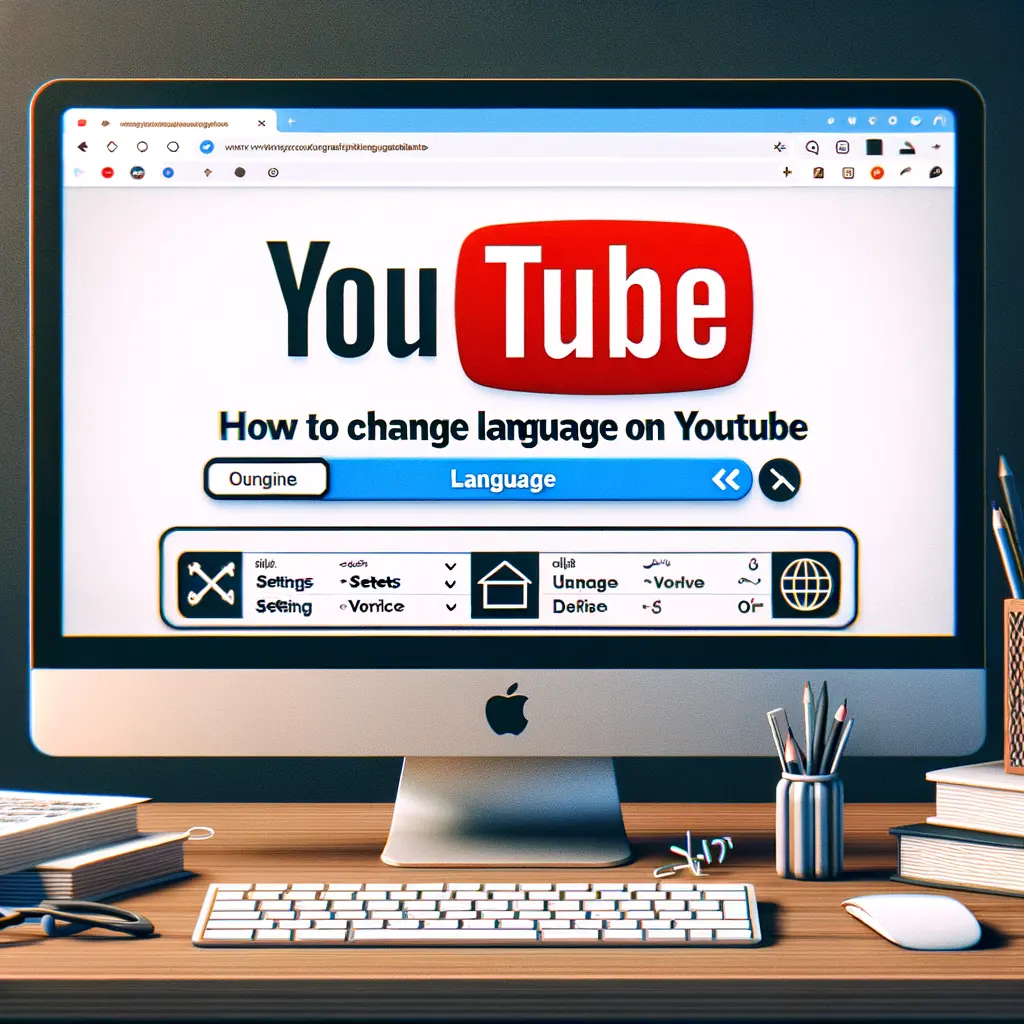
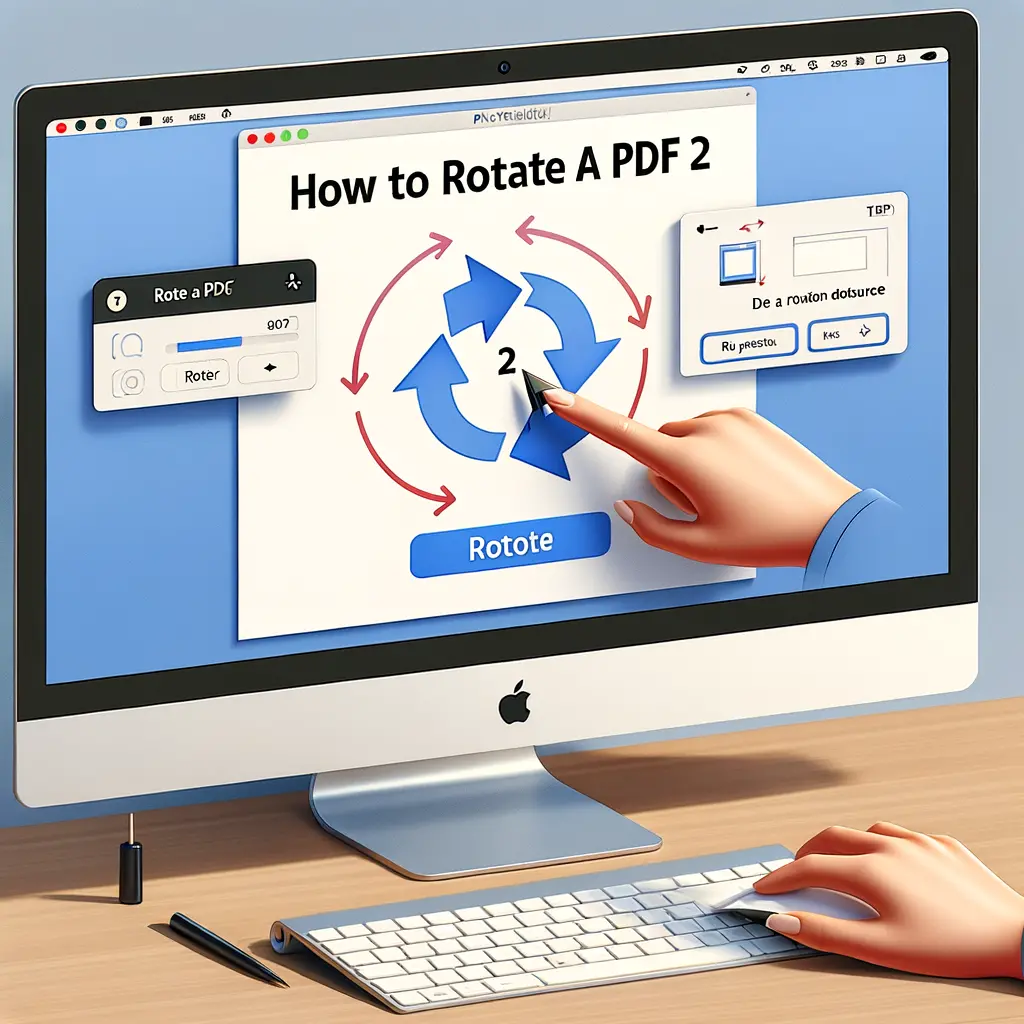
Condividi questo articolo se ti piace.